Cách bỏ mã hóa đầu cuối Zalo – Tắt mã hóa đầu cuối trên Zalo
Nội dung Mục lục
Tính năng mã hóa đầu cuối trên Zalo được coi là lá chắn siêu bảo mật với khả năng ngăn chặn hành vi đánh cắp tin nhắn trên tất cả các nền tảng độc hại khác. Trong bài viết này, Thuthuatphanmem hướng dẫn bạn cách bật tắt mã hóa đầu cuối trên Zalo.
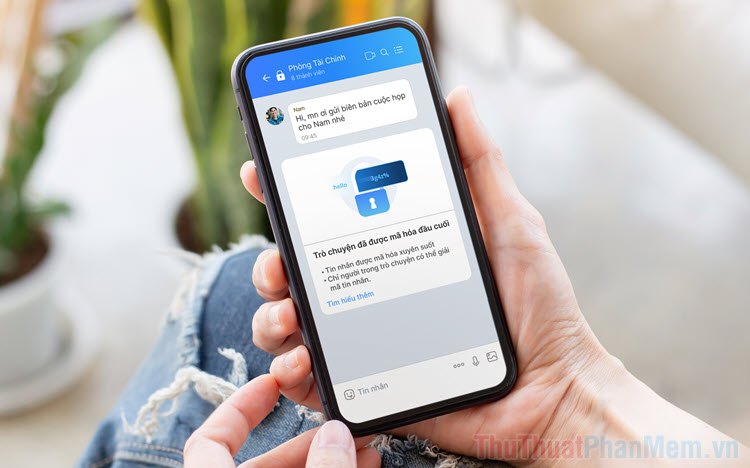
Nội Dung Chính
1. Nâng cấp mã hóa đầu cuối Zalo là gì?
Mã hóa đầu cuối là công nghệ bảo mật cao nhất của Zalo ở thời điểm hiện tại, tính năng này sẽ mã hóa đầu cuối cuộc trò chuyện để tránh bị các phần mềm khác đọc được. Cụ thể, khi người dùng kích hoạt tính năng mã hóa đầu cuối trên Zalo, tin nhắn sẽ được mã hóa trước khi gửi và nhận. Khi một tin nhắn được mã hóa, các bên thứ ba sẽ không thể xem tin nhắn gốc mà chỉ thấy các tin nhắn đã mã hóa (không thể dịch được).
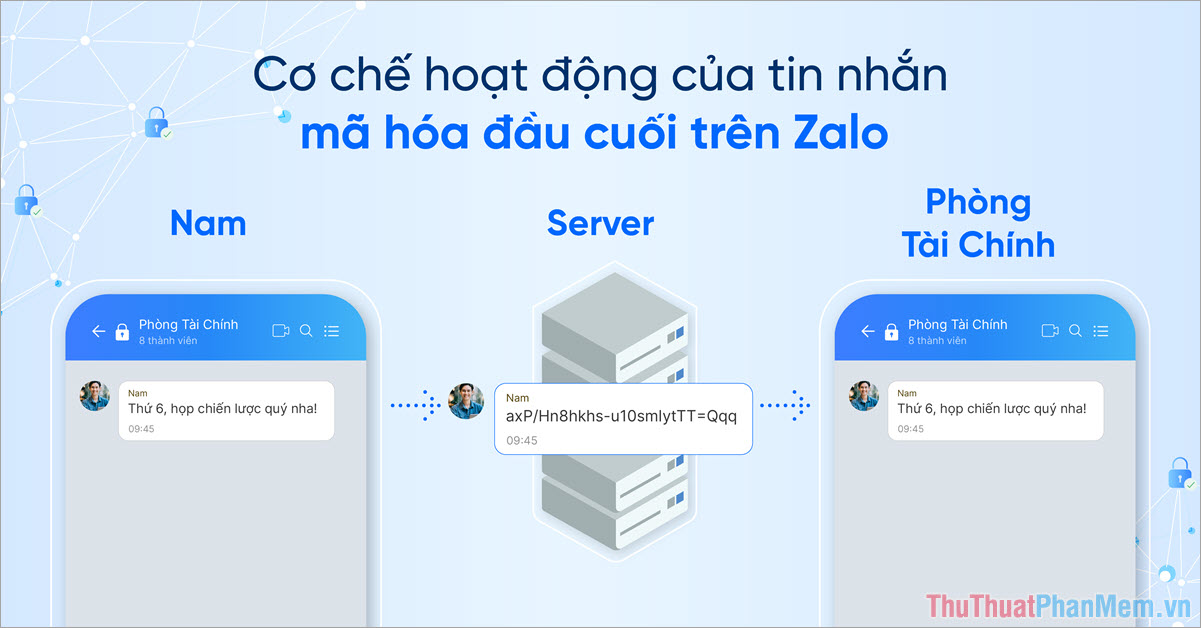
Khi kích hoạt tính năng nâng cấp mã hóa đầu cuối trên Zalo, chỉ người dùng trong cuộc trò chuyện mới có thể giải mã tin nhắn gốc và biết được nội dung. Tính năng nâng cấp mã hóa đầu cuối Zalo hiện chỉ áp dụng cho các cuộc trò chuyện cá nhân, trò chuyện nhóm và Zalo OA không thể kích hoạt mã hóa đầu cuối.
Các nội dung có thể mã hóa end-to-end trên Zalo: Tin nhắn văn bản (text), tin nhắn thoại (voice), hình ảnh, video, tập tin, sticker, GIF, MP3, hình vẽ tay, biểu tượng cảm xúc (emoji), địa điểm. Trong thời gian tới, Zalo sẽ tiếp tục nâng cấp để bảo vệ nhiều nội dung hơn như: Tìm kiếm, phát trực tiếp, gợi ý sticker, bình chọn nhóm, ghim tin nhắn, lịch sử trò chuyện, liên kết…
Tính năng mã hóa hai đầu của Zalo ra mắt vào tháng 9/2022 và đang ở giai đoạn Beta (thử nghiệm). Điều này có nghĩa là bạn phải nâng cấp Zalo lên phiên bản mới nhất để kích hoạt tính năng bảo mật. Bên cạnh đó, phiên bản Beta cũng gặp nhiều lỗi trong quá trình thử nghiệm, các phiên bản tiếp theo sẽ khắc phục lỗi và trở thành phiên bản chính thức.
2. Cách bật mã hóa đầu cuối trên Zalo
Tính năng mã hóa đầu cuối trên Zalo có thể kích hoạt trực tiếp trên điện thoại và máy tính. Tuy nhiên, nền tảng Zalo Web không thể kích hoạt tính năng mã hóa đầu cuối trên Zalo.
2.1 Kích hoạt mã hóa đầu cuối Zalo trên điện thoại
Bước 1: Bạn mở cuộc trò chuyện cần mã hóa trên Zalo và chọn mục Lựa chọn để kích hoạt tính năng Mã hóa đầu cuối.
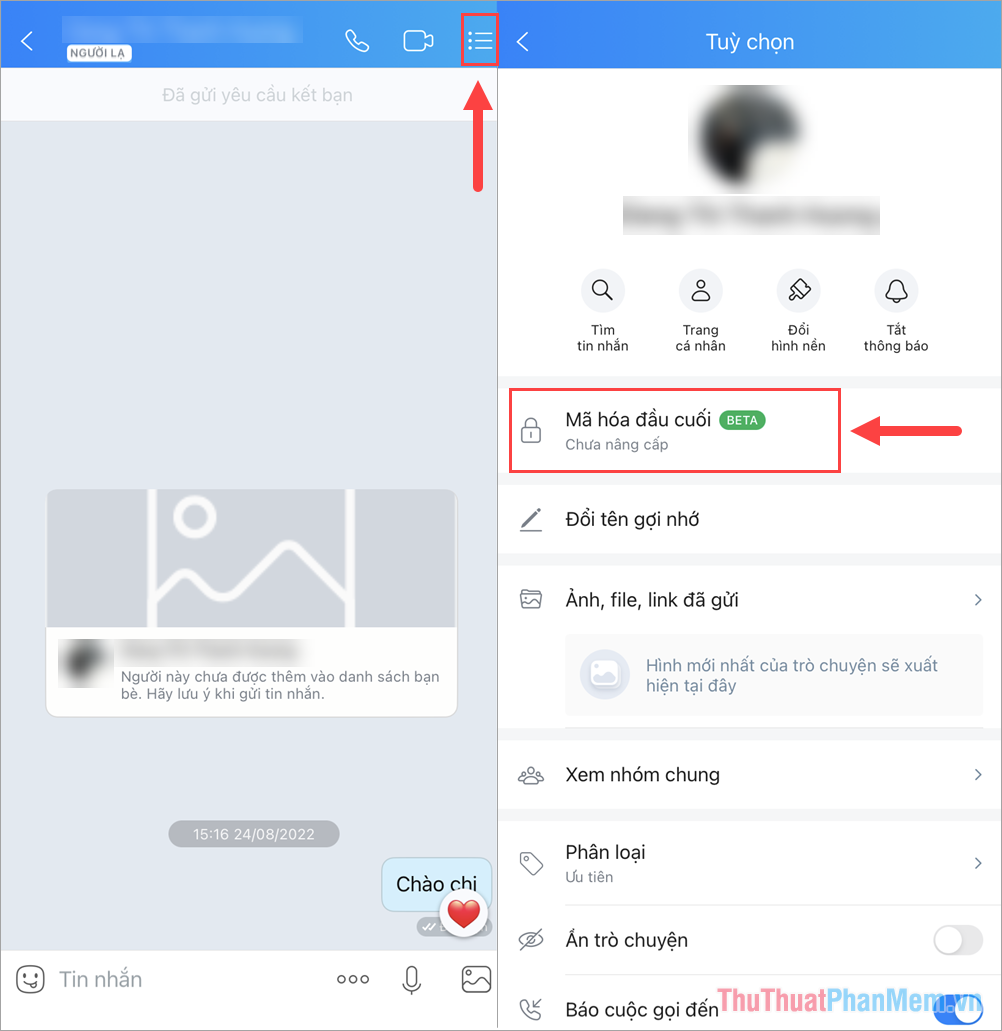
Bước 2: Trong quá trình mã hóa đầu cuối, Zalo sẽ tự động mã hóa và thời gian mã hóa sẽ kéo dài từ 3-5 phút (tùy số lượng dữ liệu tin nhắn). Sau đó, Zalo sẽ cần người còn lại trong cuộc trò chuyện truy cập để mã hóa phần còn lại của tin nhắn từ phía bên kia.
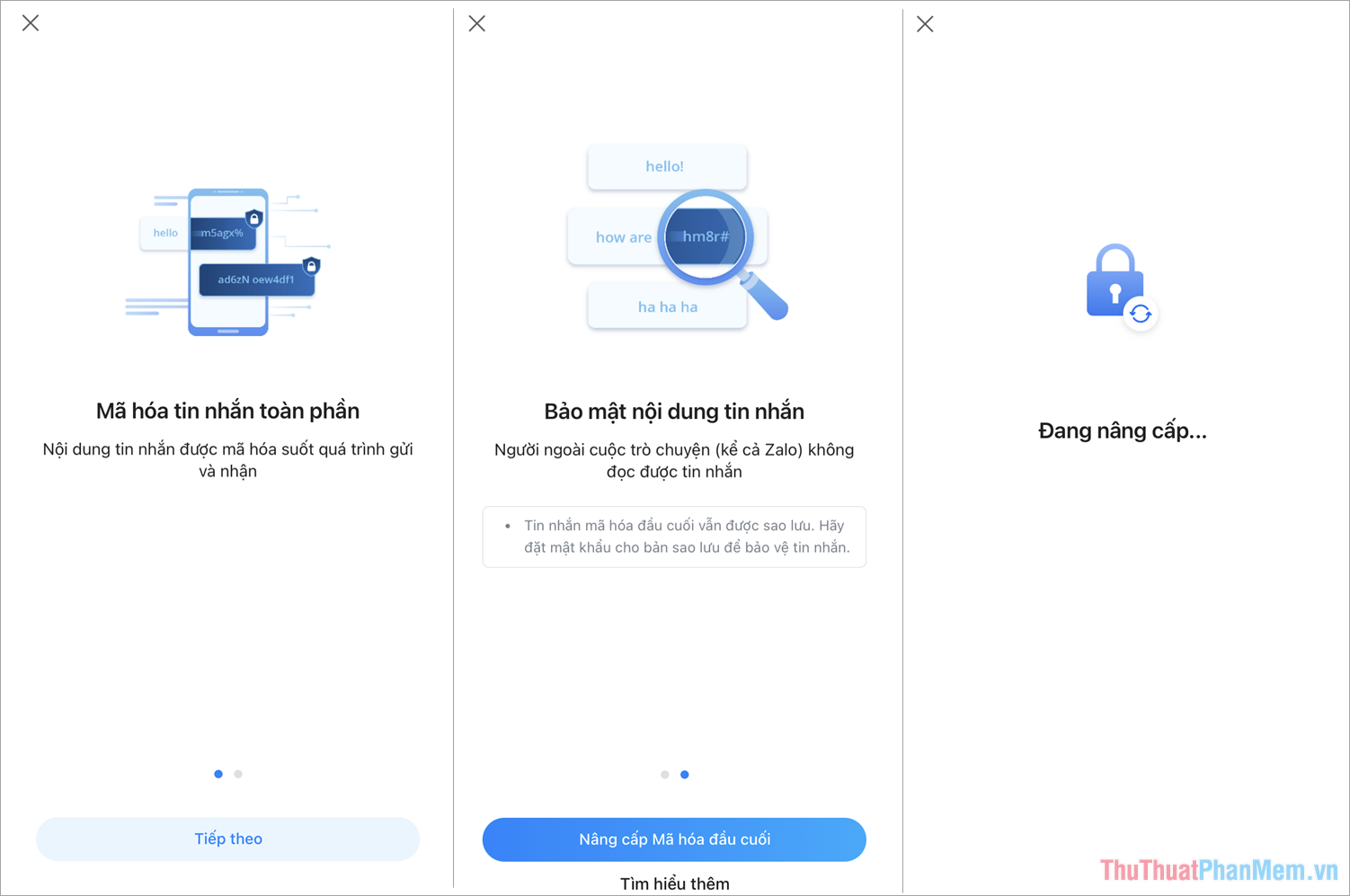
Bước 3: Khi nâng cấp mã hóa đầu cuối thành công, một thông báo sẽ xuất hiện trong cuộc trò chuyện “Trò chuyện đầu cuối được mã hóa” và nhiều biểu tượng khác Khóa trước tên chat trên Zalo.

Bước 4: Ngoài ra, bạn cũng có thể kiểm tra Mã hóa đầu cuối trong phần Tùy chọn, thông tin liên quan đến Mã hóa đầu cuối được hiển thị tại đây.
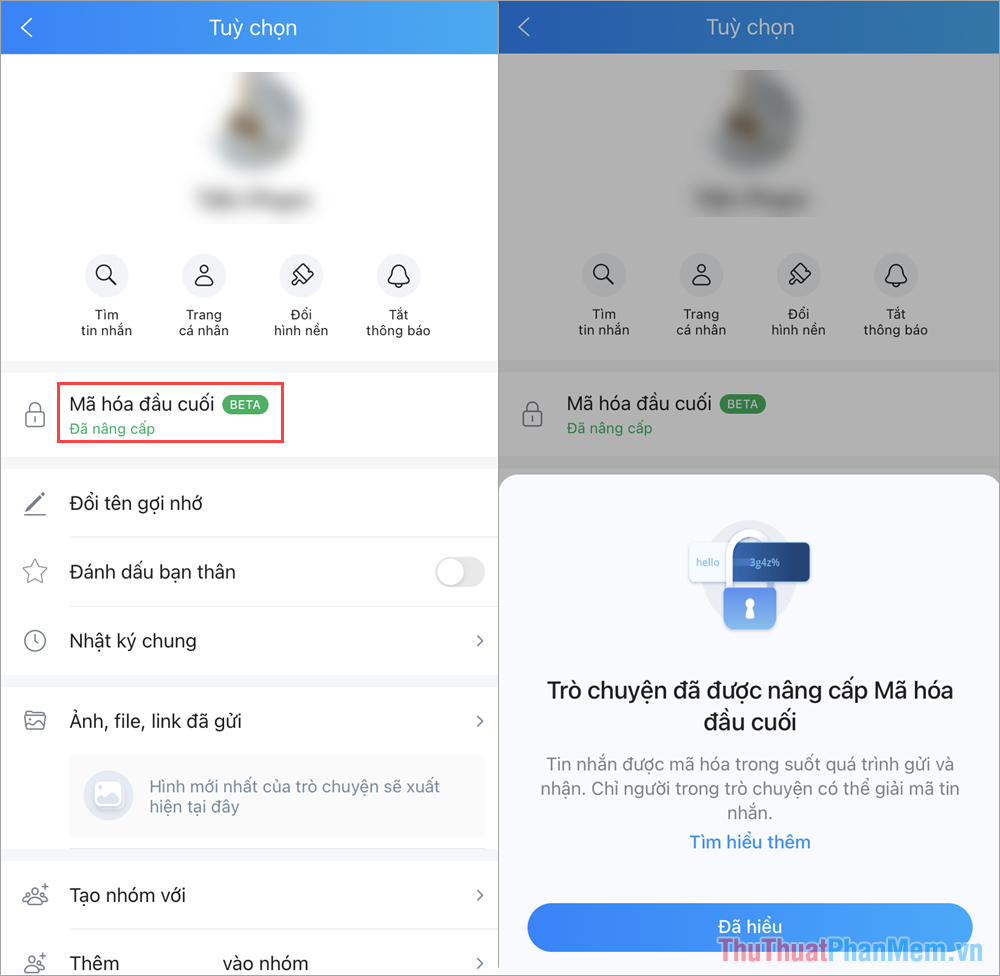
2.2 Bật mã hóa đầu cuối Zalo trên máy tính
Tương tự trên điện thoại, Zalo máy tính cũng kích hoạt mã hóa đầu cuối trong tùy chọn tin nhắn.
Bước 1: Bạn mở cuộc hội thoại cần mã hóa đầu cuối tin nhắn và chọn mục Lựa chọn.
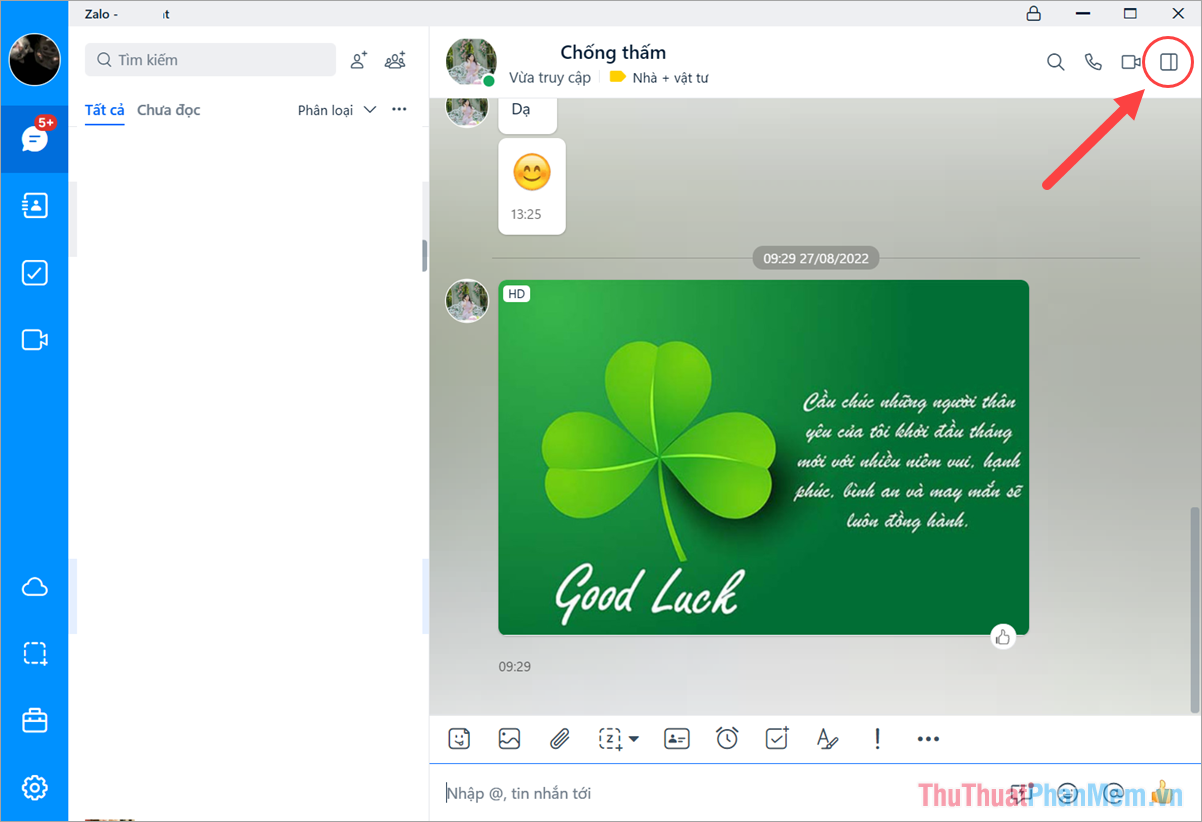
Bước 2: Sau đó bạn chọn tính năng Mã hóa đầu cuối để kích hoạt tính năng mã hóa bảo mật cao nhất của Zalo.
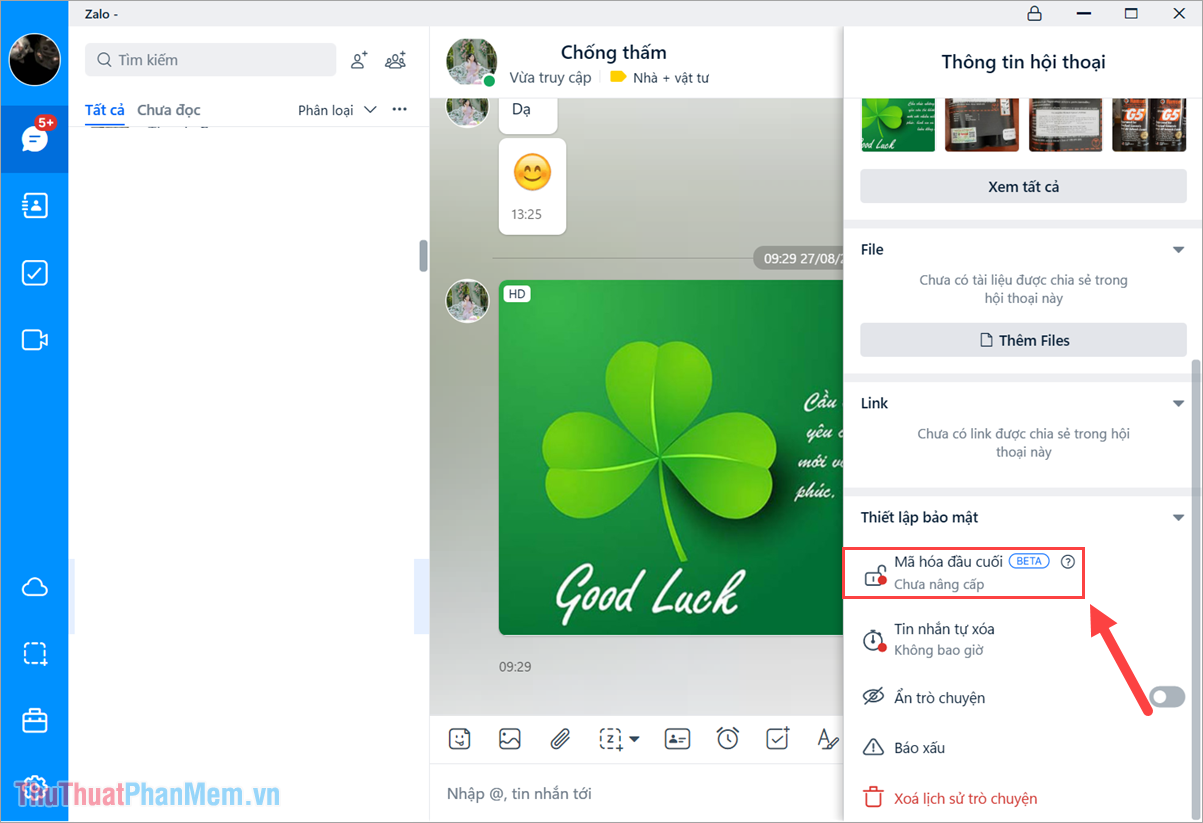
Bước 3: Cuối cùng, bạn chỉ cần chọn Nâng cấp trong cửa sổ mã hóa đầu cuối để Zalo tự động mã hóa cuộc trò chuyện.
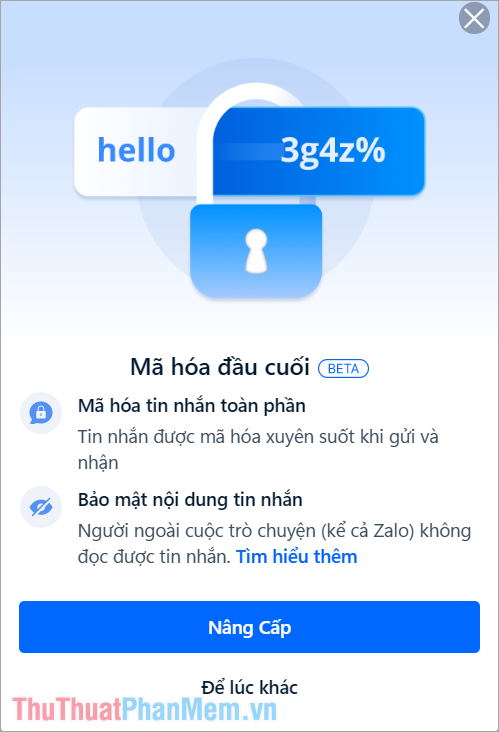
3. Cách tắt mã hóa đầu cuối trên Zalo
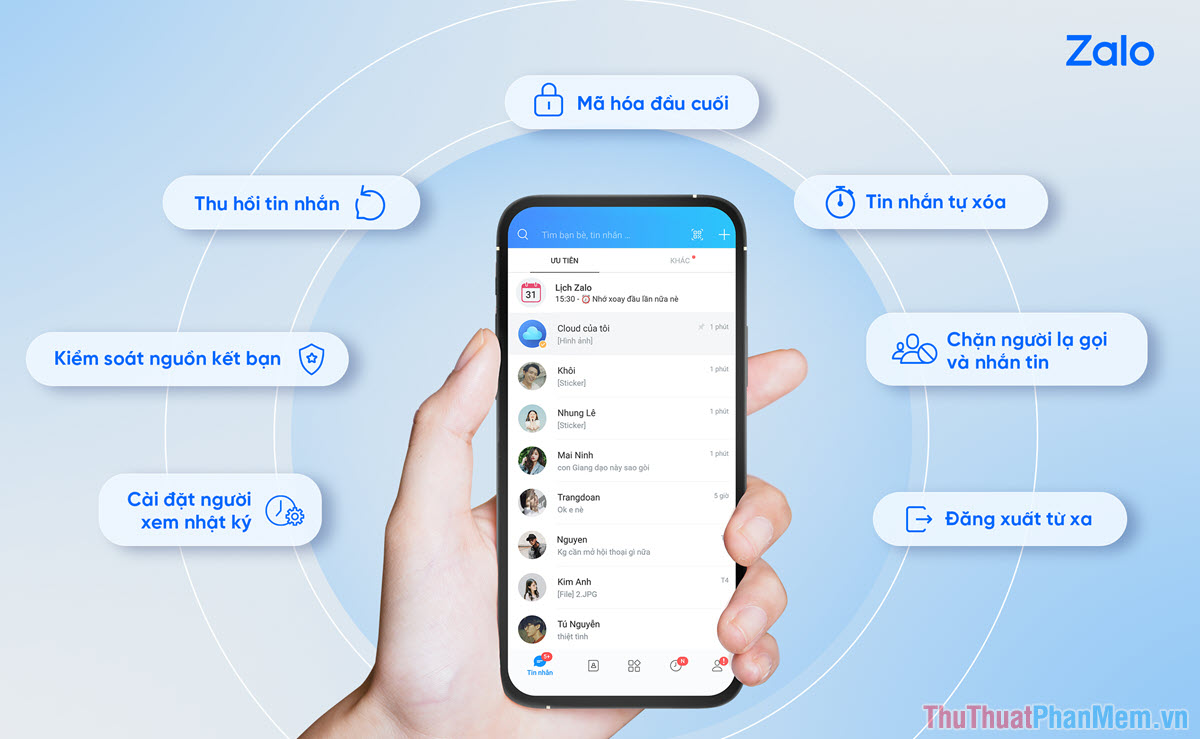
Nền tảng Zalo bảo mật cao nhất hiện nay KHÔNG cho phép người dùng tắt mã hóa đầu cuối khi được bật trong trò chuyện. Một số trường hợp đặc biệt không thể tắt tính năng mã hóa đầu cuối trên Zalo, ví dụ:
- Xóa bạn bè
- chặn bạn bè
- …
Đối với trường hợp Xóa bạn bè và Chặn kết bạn tính năng mã hóa đầu cuối trên Zalo thì không thể tắt được tính năng mã hóa đầu cuối trên Zalo bạn nhé. Như vậy, tính năng mã hóa đầu cuối trên Zalo sẽ theo cuộc trò chuyện đó mãi mãi.
Trong bài viết này. Thuthuatphanmem đã chia sẻ với các bạn cách bật tắt tính năng mã hóa đầu cuối trên Zalo. Chúc một ngày tốt lành!

